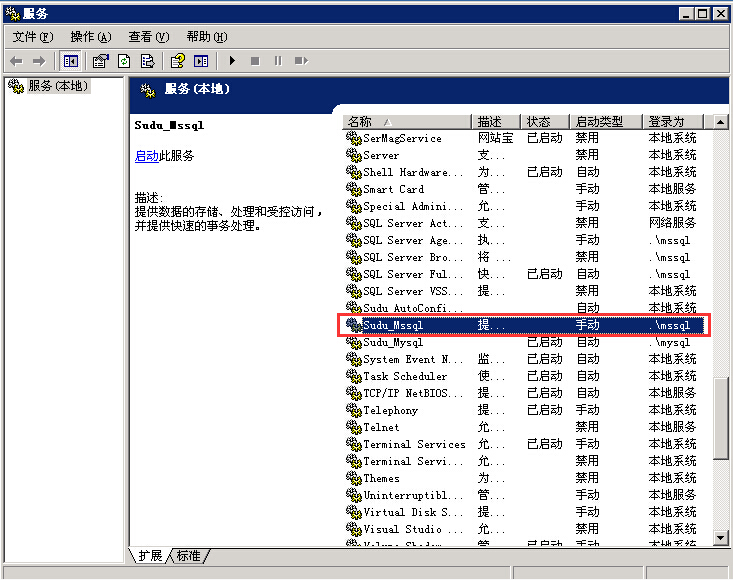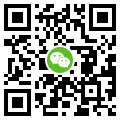vps搭建vpn详细图文教程,香港主机服务器架设vpn
由于免费的vpn插件不稳定(免费的午餐没有那么好吃的),所以就想着用自己的香港vps搭建一个属于自己的vpn。于是就开始了尝试用香港vps搭建vpn服务器。本文所介绍的vps搭建vpn教程是我从网上找的,并自己实践了之后成功了才搬运来的,运用此教程中出现了2个教程中没提到的问题,也通过自己研究解决了。特此整理更为详细的vps搭建vpn图文教程。
vps服务器搭建vpn完美图文教程:
一。远程登录vps服务器(参考如何远程登录vps教程),进入远程桌面。
二、服务器。“开始” “管理工具”“路由和远程访问”

三、VPSPAN8COM(本地)右键 配置并启用路由和远程访问。(在这个过程中,我的vps出现了以下提示:启用了 Windows 防火墙/Internet 连接共享服务.请单击开始,单击管理工具.单击服务并搜索Windows 防火墙/Internet 连接共享服务,请确认服务的状态为"停用"并且启动类型为"禁用",然后再试一次。解决方法:开始→ 运行 → services.msc → 把Routing and Remote Access设置为自动(鼠标双击),把Windows Firewall/Internet Connection Sharing (ICS)设置为禁用并停止此服务项。)

“下一步”,勾选“自定义配置”、“下一步”。

勾选“vpn访问”、“NAT和基本防火墙”,“下一步”。

“完成”。。。。要开始服务“是”

四、 VPSPAN8COM(本地)右键 属性。

选择“ip”,勾选“启用ip路由”,“静态地址池”“添加”。

五、 NAT基本防火墙 右键 新增接口。

“本地连接3(或其他本地连接)”、 “确定”

六、 下面设置vpn 账号密码。
服务器中我的电脑 右键 管理 用户和组 用户

右侧空白处。右键 新用户。


123456这个账号 右键 属性


(我在操作过程中,选择“拨入”时提示:拨入页错误-未能加载此用户的拨入属性,原因:工作站服务没有启动。研究后解决方法:我的电脑--右键--管理--服务和应用程序--服务--Workstation 启动即可。)
这样就设置好了vpn的账号密码。
vps服务器架设vpn已经完成。
七、下面设置本地电脑。连接vpn。
控制面板 网络和共享中心 设置新的连接或网络
 选择连接到工作的区域,下一步。
选择连接到工作的区域,下一步。

选择 使用vpn连接。

输入服务器ip地址,下一步。

输入vpn账号密码,连接。

连接,测试ip,游览国外网页等。
vps服务器架设vpn全部完成。